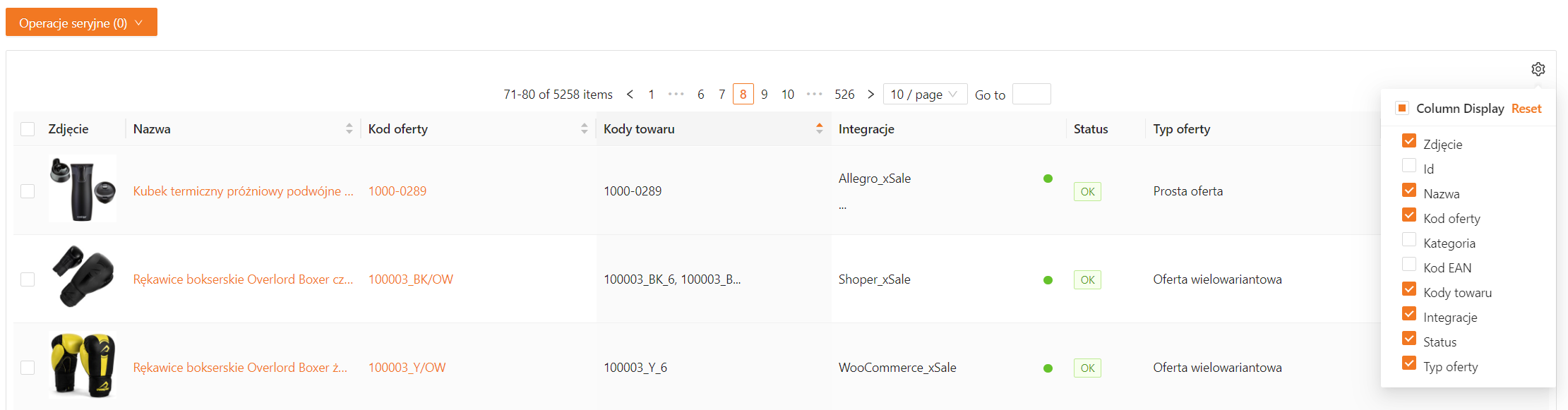Oferty w xSale służą do zarządzania sprzedażą w konkretnym kanale i pozwalają na dokładną specyfikację warunków sprzedaży, różną dla różnych sklepów i marketplace. Oferty są tworzone z bazy towarów, np. zaimportowanej z systemu ERP.
Widok ofert i miniatury zdjęć
Lista ofert jest dostępna w zakładce Towary i Oferty -> Oferty. Po kliknięciu na nazwę lub kod oferty przejdziesz do podglądu i edycji wybranej oferty. Z pierwszego zdjęcia dodanego w szczegółach oferty xSale tworzy miniaturę, która jest wyświetlana na liście ofert. Systemowy proces tworzenia miniatur jest wykonywany cyklicznie, natomiast ze względu na jego niski priorytet w stosunku do innych operacji (np. synchronizacja zamówień czy tworzenie listów przewozowych) możliwe jest, że miniatura dla nowej oferty zostanie wyświetlona z pewnym opóźnieniem. 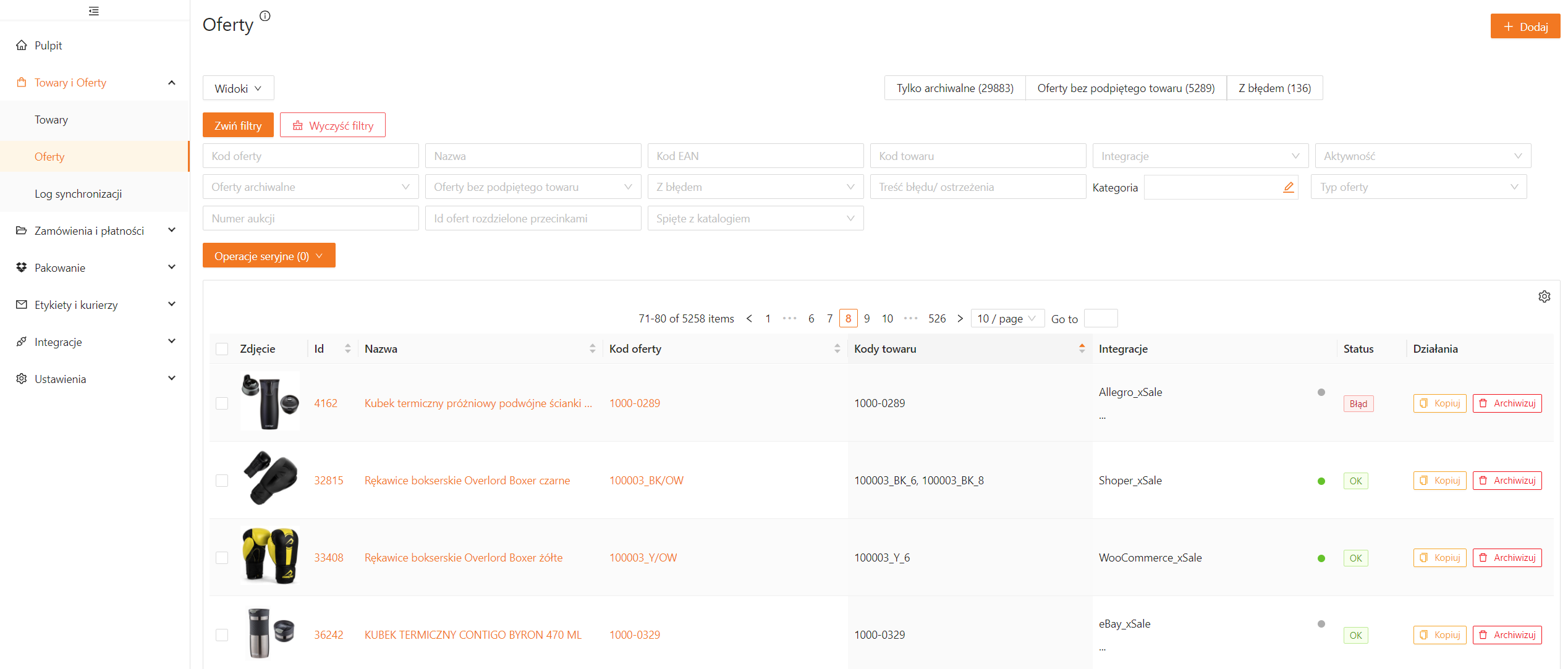
Dodawanie oferty i operacje seryjne
Jeśli chcesz utworzyć nową ofertę, kliknij przycisk +Dodaj i przejdź przez kreator wystawiania oferty. Ten proces pozwala na stworzenia powiązania pomiędzy wybranym towarem a rynkiem sprzedaży, na którym oferta zostanie opublikowana. W widoku listy dostępne są Operacje seryjne, które pozwalają na masowe wykonywanie zmian. Aby wykonać operację, zaznacz pole po lewej stronie przy wybranych ofertach. Licznik na przycisku na bieżąco aktualizuje liczbę zaznaczonych pozycji. Po wybraniu wszystkich ofert, które chcesz zaktualizować, najedź na menu Operacje seryjne i wybierz zadanie, które ma zostać zrealizowane przez system: 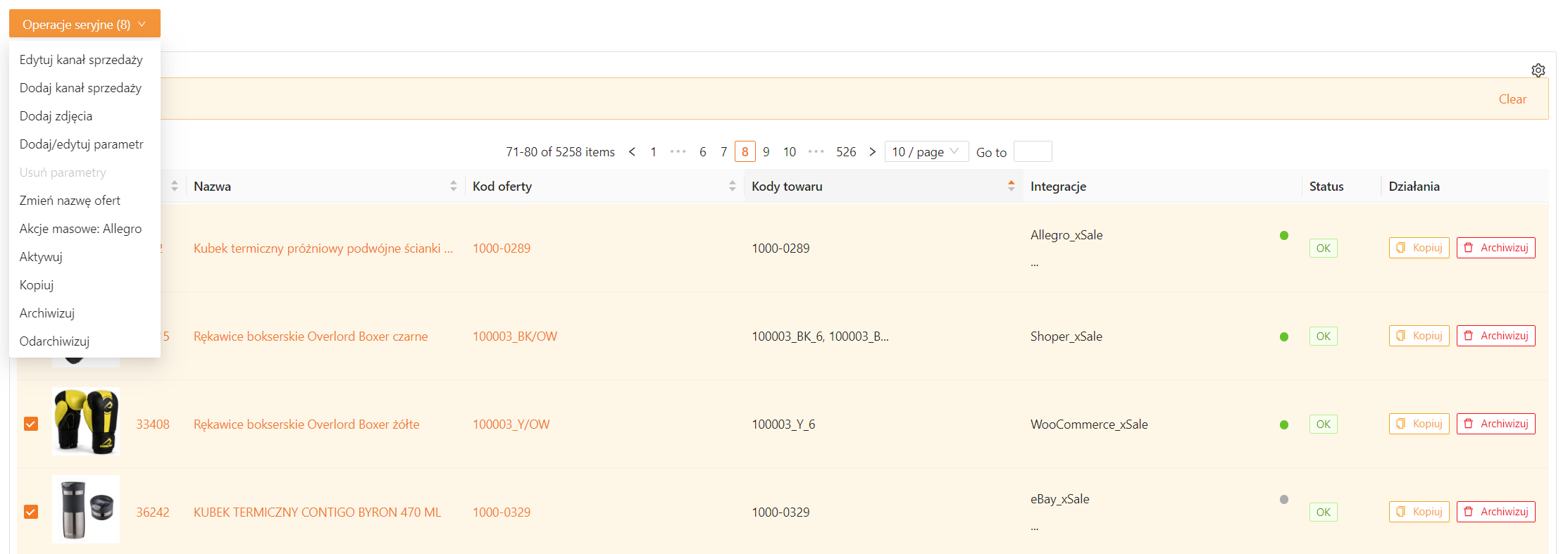 Łącznie masz do dyspozycji kilkadziesiąt typów operacji. Część z nich jest dostępna tylko dla ofert wystawionych w konkretnym kanale sprzedaży, np. Allegro.
Łącznie masz do dyspozycji kilkadziesiąt typów operacji. Część z nich jest dostępna tylko dla ofert wystawionych w konkretnym kanale sprzedaży, np. Allegro.
Status oferty w kanale sprzedaży
Po najechaniu kursorem na nazwę integracji w kolumnie Integracje, wyświetlane są wszystkie kanały sprzedaży, na których oferta została dodana. Szara kropka przy nazwie kanału sprzedaży oznacza, że dla danej oferty jest on nieaktywny. Czerwona kropka oznacza, że kanał jest aktywny, jednak w trakcie synchronizacji oferty wystąpił błąd. Zielona kropka oznacza, że kanał sprzedaży jest aktywny, a ostatnia synchronizacja danych zakończyła się powodzeniem.
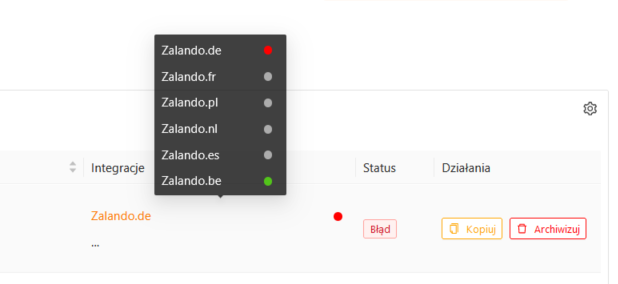
Kolumna Status wyświetla zielony komunikat OK w dwóch przypadkach:
- oferta nie ma błędów na żadnym kanale sprzedaży lub
- kanały sprzedaży przypisane do oferty są nieaktywne.
Czerwony komunikat Błąd wskazuje na błąd, który wystąpił podczas synchronizacji, w przynajmniej jednym kanale sprzedaży. Po wskazaniu kursorem na Błąd, xSale wyświetla szczegółowy komunikat z informacją, czego dotyczy problem.
W kolumnie Kategoria wyświetlany jest zawsze ostatni liść drzewa kategorii, w której wystawiona jest oferta. 
Pozostałe działania
Przy każdej z ofert dostępne są dwa przyciski – Kopiuj i Archiwizuj, które umożliwiają zarządzanie ofertami. Użycie przycisku Kopiuj kopiuje wybraną ofertę wraz z wszystkimi jej danymi. Po kliknięciu zostaniesz przeniesiony do edycji nowo utworzonej kopii oferty. Kopię od oryginalnej oferty odróżnia unikalny numer ID oraz dopisek „Kopia” w nazwie. Pozostałe pola – opisy, zdjęcia, atrybuty, powiązany towar, kanały sprzedaży – zostaną dokładnie odwzorowane. Skopiowana oferta domyślnie nie jest aktywowana w powiązanych kanałach sprzedaży, dzięki czemu jest możliwe samodzielne aktywowanie jej po wprowadzeniu niezbędnych zmian.
Przycisk Archiwizuj przenosi ofertę do archiwum. Oferta archiwalna traktowana jest jak usunięta, z tą różnicą, że w razie potrzeby istnieje możliwość jej odarchiwizowania. Nie można zarchiwizować oferty, która ma aktywne integracje.
Zarządzenie widokiem
W zależności od potrzeb możesz wyświetlać lub ukrywać wybrane kolumny na liście ofert. Dzięki temu pracując z asortymentem możesz skupić się na kluczowych elementach, które są przedmiotem realizowanego zadania. Konfiguracja widoku pozwala na pokazanie lub ukrycie większości danych (nie można ukryć kolumn Nazwa ani Działania).
Kliknij w ikonę koła zębatego w prawym górnym rogu listy ofert i zaznacz, które pola chcesz widzieć na liście. Możesz również zdefiniować własną kolejność kolumn, przypinając je w widoku do lewej lub prawej strony. W razie potrzeby możesz przywrócić domyślne ustawienia, klikając przycisk Reset.